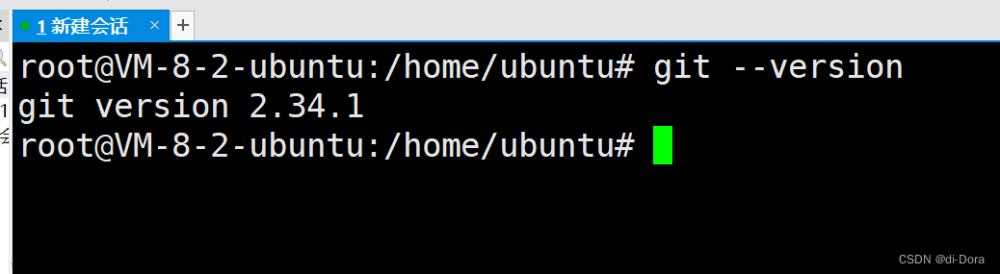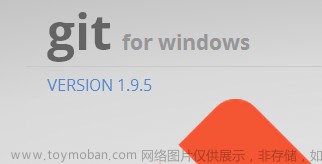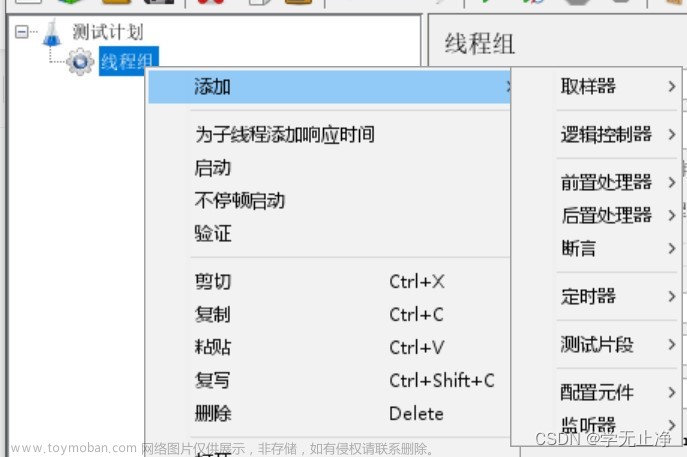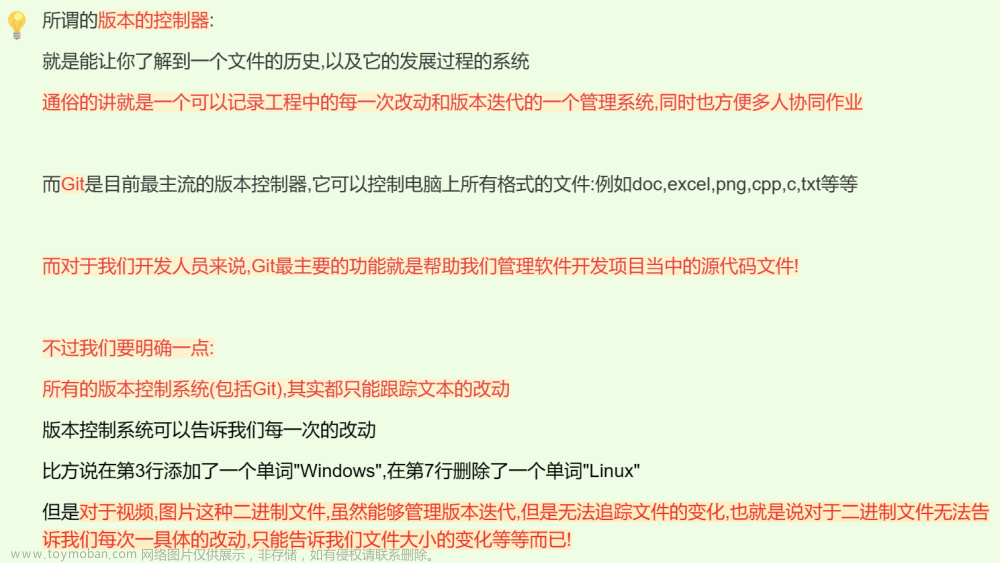Git 基本操作
Git安装配置及基本使用
- 从官网下载安装包,手动完成安装。
- 打开
Git Bash命令行工具,执行命令ssh-keygen -t rsa -C Email-Addresss生成一个密钥对。 - 登录到GitLab,点击右上角你的用户头像,点击
Edit Profile settings,点击SSH Keys,点击Add SSH Key,填写Title栏,复制用户目录下.ssh/id_rsa.pub文件的内容到Key,点击Add Key。 - 点击已有的
project,点击SSH后复制SSH边上栏里的地址。 - 打开
Git Bash命令行工具,切换到一个合适的目录,使用命令git clone '刚才复制的URL'克隆创建的仓库。 - 进入目录
cd 仓库名,执行命令git config --global user.email your-email,设置你的邮箱git config --global user.name your-name,设置你的姓名。 - 执行命令:
echo "# Description" > README.md,添加一个文件git status,查看当前状态,发现有未跟踪文件git add .,当前目录所有文件添加到暂存区git diff,比较当前工作区和暂存区有何不同git status,查看当前状态,发现有文件未提交git commit -m "注释",把暂存区内容提交到本地仓库git push -u origin master,把本地仓库的提交推送到远程仓库git log,查看提交日志 - 模拟远程更新
登录到GitLab,点击Files标签,点击README.md文件,点击Edit按钮修改文件内容,添加新行:"* 远程修改文件记录",可以点击Preview预览,也可以填写注释后直接保存。 - 执行命令:
git pull,拉取远程仓库的更新提交,并做自动合并,可能会出现冲突git fetch,获得远程仓库的更新提交,不做自动合并,需要手动合并git merge origin/master,把远程更新提交手动合并到本地master分支 - 配置命令别名
git config --global alias.co checkout,配置检出命令别名git config --global alias.br branch,配置分支命令别名git config --global alias.ci commit,配置提交命令别名git config
文章来源地址https://www.toymoban.com/news/detail-489006.html
文章来源:https://www.toymoban.com/news/detail-489006.html
到了这里,关于Git & GitLab 使用及规范的文章就介绍完了。如果您还想了解更多内容,请在右上角搜索TOY模板网以前的文章或继续浏览下面的相关文章,希望大家以后多多支持TOY模板网!